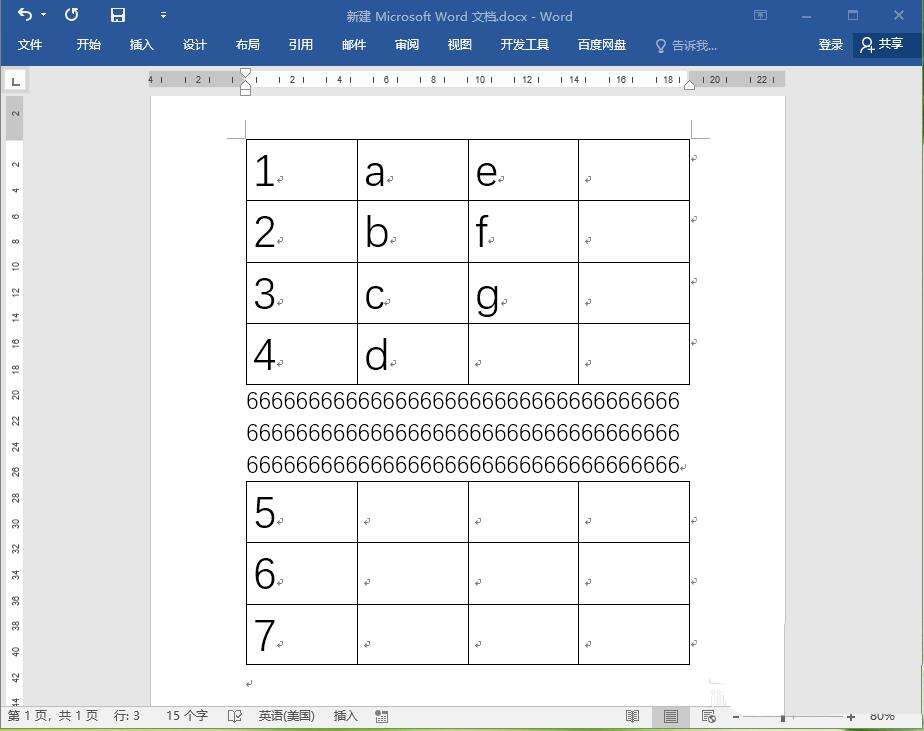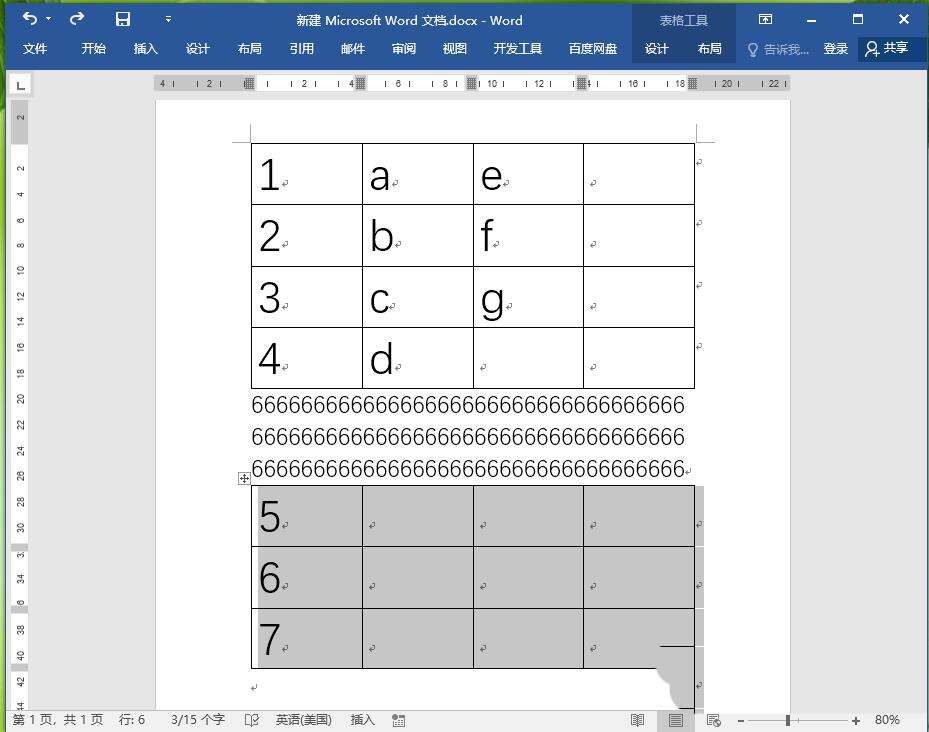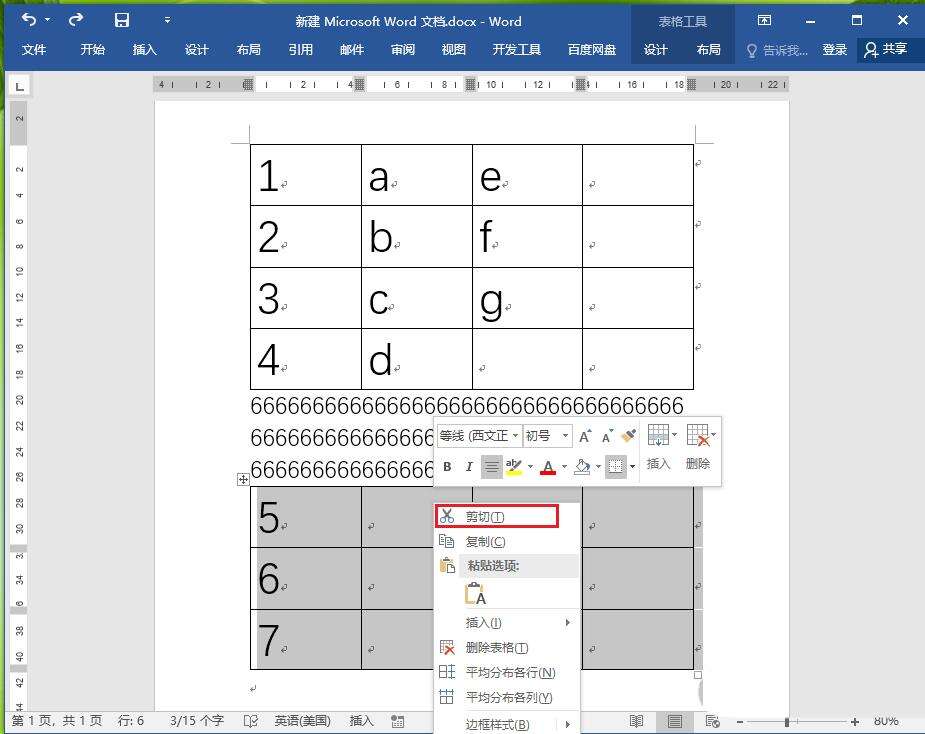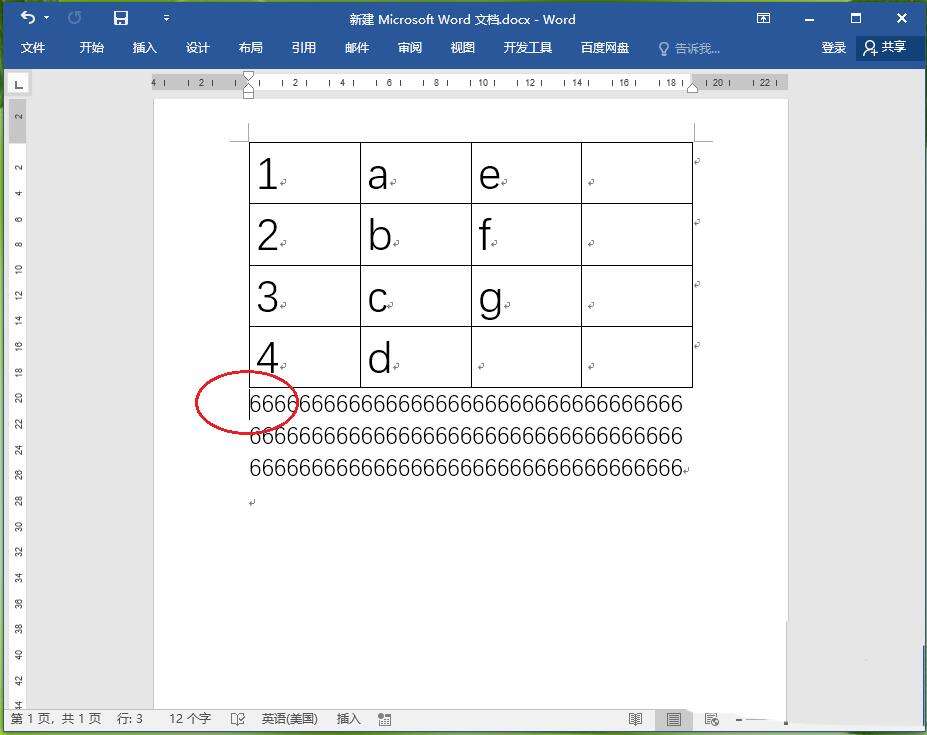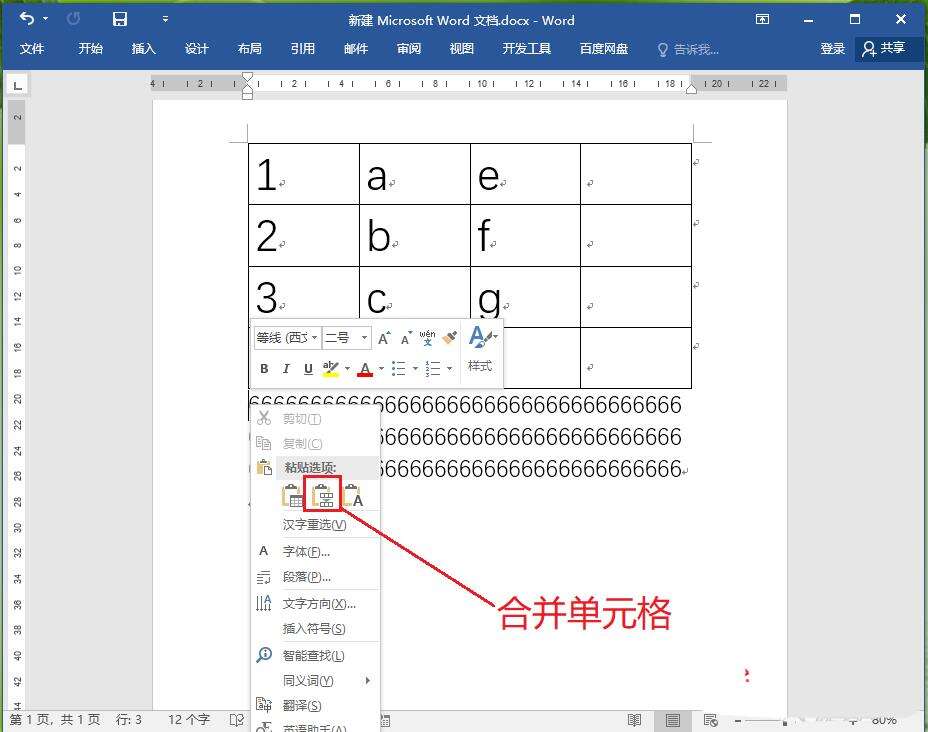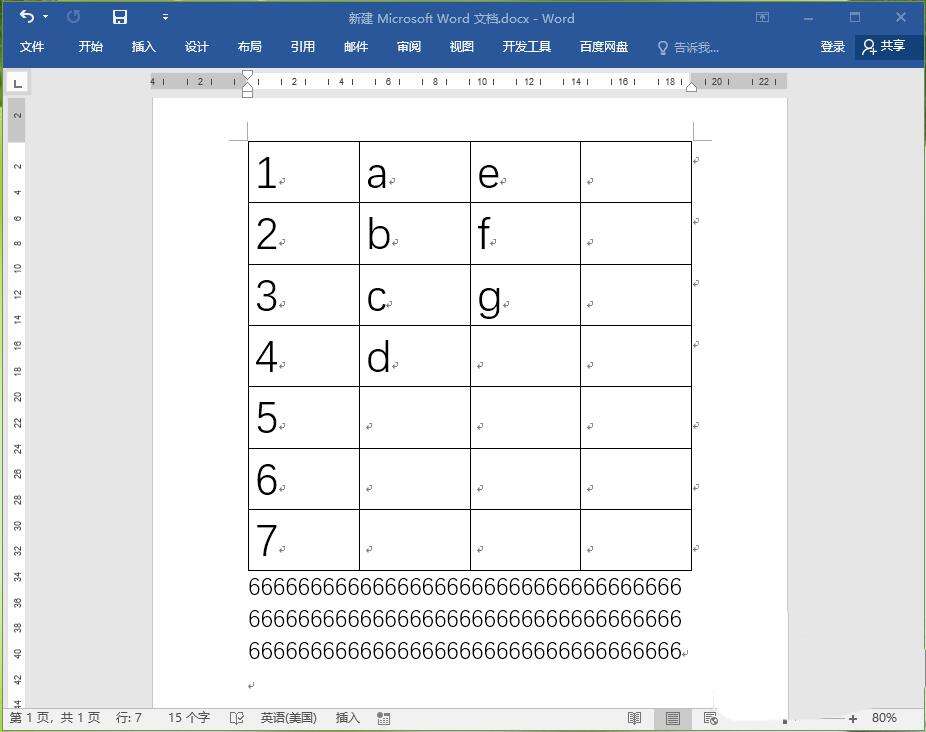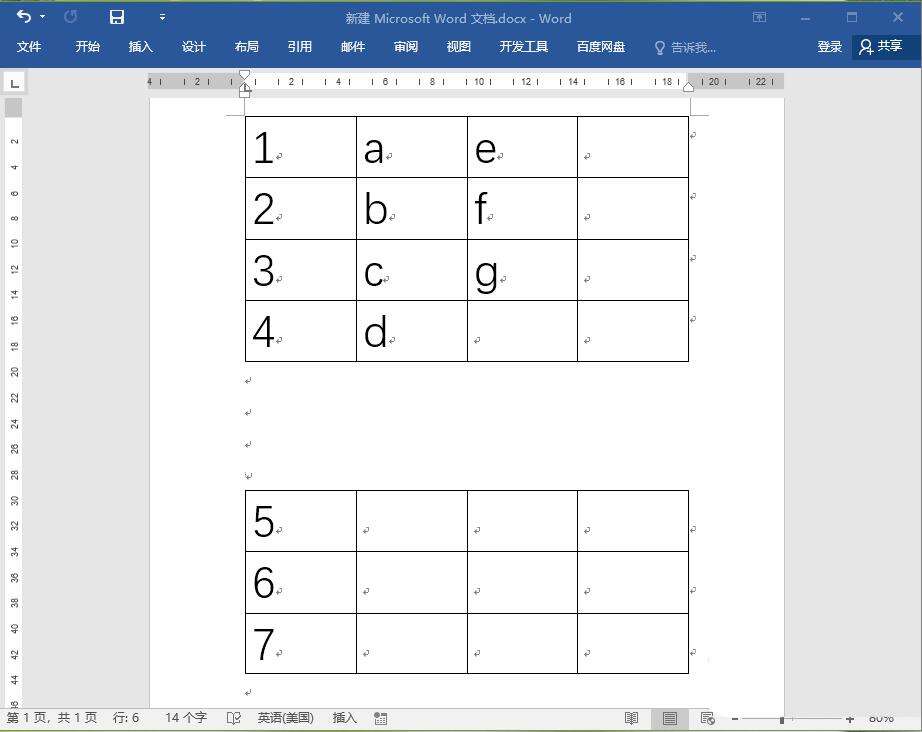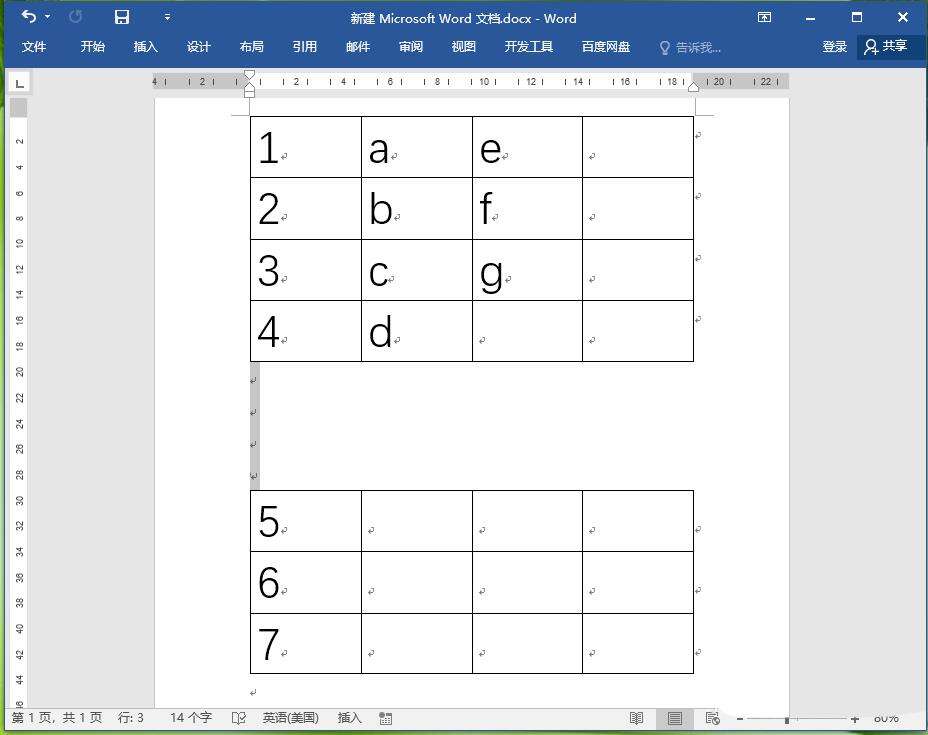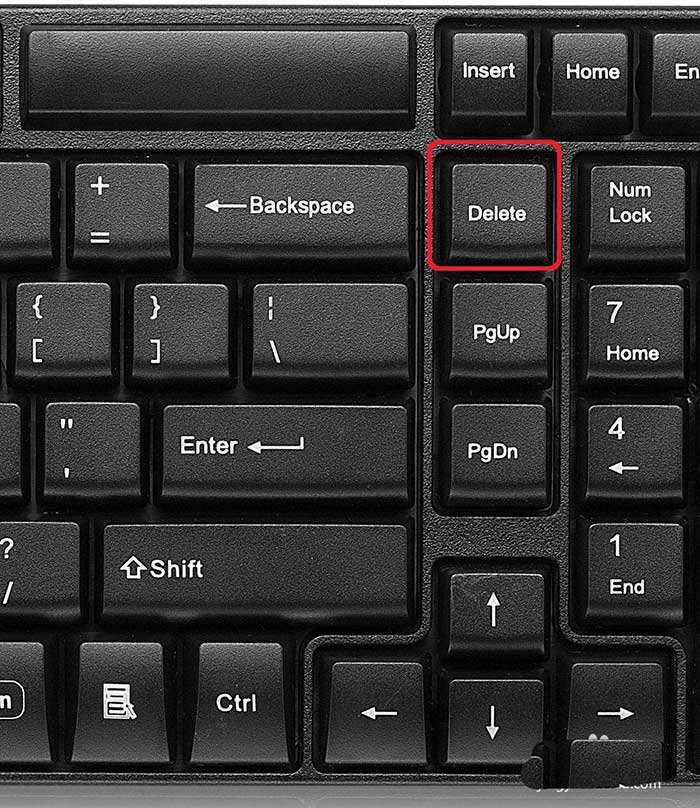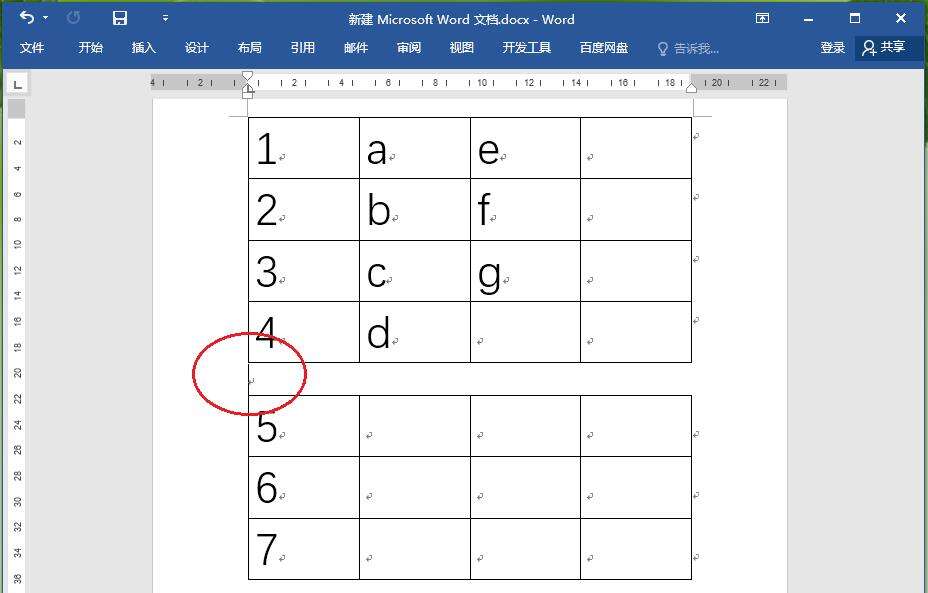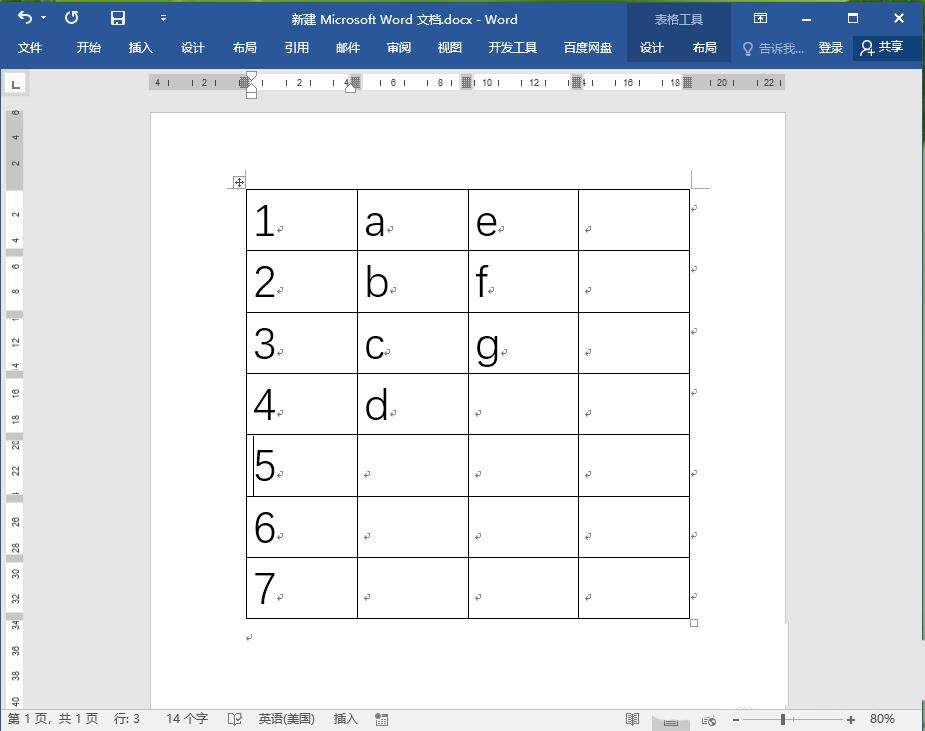word2016两个表格怎么拼接? word合并表格的技巧
办公教程导读
收集整理了【word2016两个表格怎么拼接? word合并表格的技巧】办公软件教程,小编现在分享给大家,供广大互联网技能从业者学习和参考。文章包含292字,纯文字阅读大概需要1分钟。
办公教程内容图文
●选中下方的表格;
●在表格任意处点击鼠标右键。
点击【剪切】
●将光标插入到表格下方的段首。
●点击鼠标右键。
点击【合并单元格】。
结果展示。
方法二:
打开示例文档。
选中两个表格之间的回车符。
按键盘上的“delete”键。
发现两个表格之间还有一个空行,再按一次“delete”键。
结果展示。
办公教程总结
以上是为您收集整理的【word2016两个表格怎么拼接? word合并表格的技巧】办公软件教程的全部内容,希望文章能够帮你了解办公软件教程word2016两个表格怎么拼接? word合并表格的技巧。
如果觉得办公软件教程内容还不错,欢迎将网站推荐给好友。